So fügen Sie Ihrem Zoom-Konto eine Zwei-Faktor-Authentifizierung hinzu
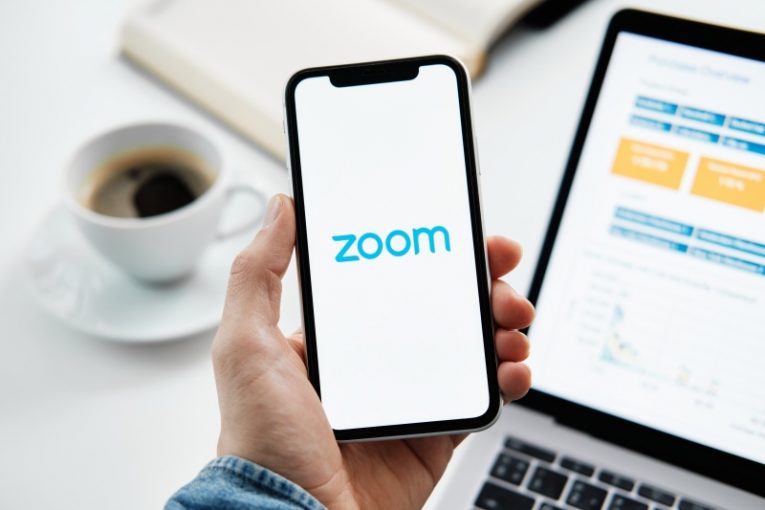
In der gegenwärtigen Welt der Covid-19-Pandemie werden Software und Apps wie Zoom immer beliebter, da eine beispiellose Anzahl von Menschen gezwungen ist, von zu Hause aus zu arbeiten. Mit der wachsenden Nutzerbasis von Zoom nehmen jedoch auch Phishing, Betrugskampagnen und Angriffe auf Zoom-Benutzer zu.
In diesem Artikel erfahren Sie, wie Sie die Zwei-Faktor-Authentifizierung für Ihr Zoom-Konto einrichten, um den bestmöglichen Schutz für die Plattform zu erzielen und bei der Verwendung so sicher wie möglich zu sein .
Für den Zwei-Faktor-Authentifizierungsprozess von Zoom ist ein Code erforderlich, der entweder per SMS oder über eine mobile Authentifizierungs-App bereitgestellt wird. Um 2FA als Zoom-Benutzer verwenden zu können, müssen Sie sicherstellen, dass Ihr Administrator es zuvor eingerichtet hat. Gehen Sie folgendermaßen vor, um 2FA als Zoom-Benutzer einzurichten:
- Melden Sie sich über das Webportal in Ihrem Zoom-Konto an.
- Wählen Sie entweder "Authentifizierungs-App" oder "SMS" als Ihre bevorzugte 2FA-Methode.
- Befolgen Sie je nach Ihrer Wahl die Anweisungen auf dem Bildschirm.
Wenn Sie sich für eine Authentifizierungs-App entschieden haben:
- Öffnen Sie die 2FA-Anwendung auf Ihrem Handy.
- Tippen Sie auf die Option zum Scannen eines QR-Codes. Dies ist normalerweise eine Kamera oder ein QR-Code-Symbol.
- Scannen Sie den QR-Code im Zoom-Portal mit Ihrem Handy. Zu diesem Zeitpunkt generiert das Mobiltelefon alle einen 6-stelligen Code.
- Weiter klicken".
- Geben Sie den 6-stelligen Code ein, den Sie gerade erhalten haben, und klicken Sie anschließend auf "Überprüfen". In diesem Schritt zeigt Zoom eine Liste der Wiederherstellungscodes an. Diese werden anstelle des 6-stelligen Codes verwendet, falls Sie Ihr Mobilgerät verlieren.
- Klicken Sie auf "Download", um die Wiederherstellungscodes auf Ihrem System zu speichern. Sie können sie auch ausdrucken.
- Klicken Sie auf "Fertig".
Wenn Sie sich für die SMS-Methode entschieden haben:
- Wählen Sie eine Landesvorwahl für die Telefonnummer Ihres Mobiltelefons.
- Geben Sie die Telefonnummer des Geräts ein, auf dem Sie MFA-Codes erhalten möchten.
- Klicken Sie auf "Code senden". Zu diesem Zeitpunkt sendet Zoom Ihren 6-stelligen Code als Textnachricht an Ihr Gerät.
- Öffnen Sie Ihren neu empfangenen Text, kopieren Sie den Code aus der SMS und verwenden Sie ihn im Zoom-Webportal.
- Klicken Sie auf "Überprüfen". In diesem Schritt zeigt Zoom eine Liste der Wiederherstellungscodes an. Diese werden anstelle des 6-stelligen Codes verwendet, falls Sie Ihr Mobilgerät verlieren.
- Klicken Sie auf "Download", um die Wiederherstellungscodes auf Ihrem System zu speichern. Sie können sie auch ausdrucken.
- Klicken Sie auf "Fertig".
Sobald Sie 2FA eingerichtet haben, werden Sie bei jedem Versuch, sich beim Zoom-Webportal anzumelden, nach Ihrem 6-stelligen Code gefragt, und Sie können ein viel höheres Maß an Sicherheit für Ihr Konto genießen.





